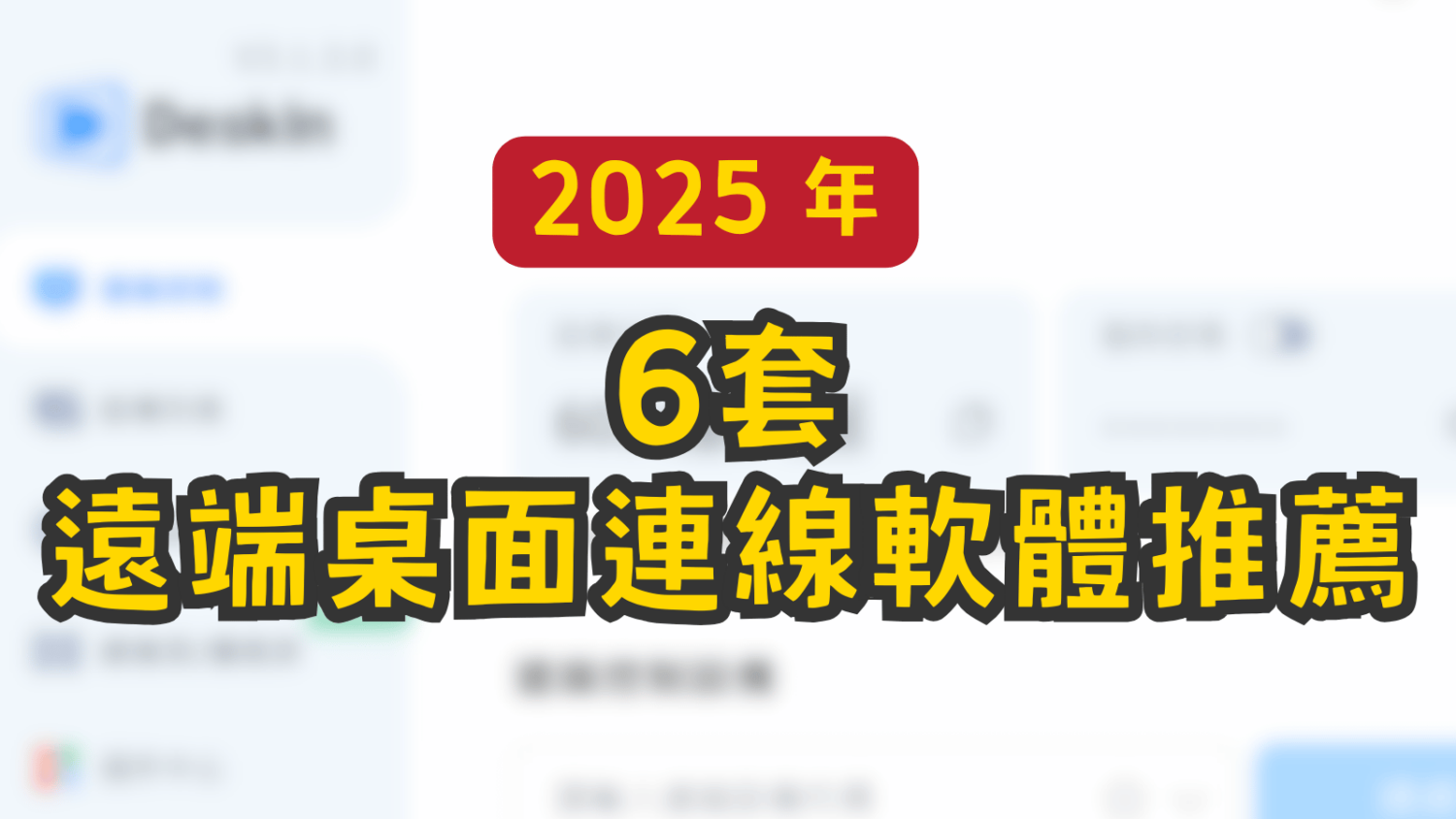越來越多人使用遠端桌面軟體連回自己的電腦工作、打遊戲,手哥每隔一段時間也會幫大家整理最新的推薦名單。這篇文章手哥就和大家分享 2025 年遠端桌面軟體推薦。今年除了基本的性能、安全性要求外,我會特別著重「延伸螢幕」這類的功能,以符合越來越多人需要的多螢幕工作。
DeskIn
堪稱是瑞士刀級的遠端桌面連線軟體,提供最高 4K/60fps 的高畫質傳輸以及 4:4:4 真彩模式,支援延伸螢幕、虛擬螢幕等功能,幾乎可以滿足各種遠端桌面需求。
手哥先前有寫過一篇完整功能介紹及評測,有興趣可以看一下。
優點:
✅ 功能完整,滿足各種需求
✅ 高畫質低延遲,影像更不失真
✅ 提供免費版 (功能有限)
✅ 支援螢幕延伸、虛擬螢幕
缺點:
❌ 免費版畫質較差
❌ 性能板才有虛擬螢幕功能 (39.9美元/月)
Microsoft 遠端桌面連線 (RDP)
這是 Windows 內建的遠端桌面連線工具,可直接從區網內的電腦登入你的電腦。不過他使用 Windows 底層功能,與系統的整合性最好,畫質、延遲也有不錯的表現。支援多螢幕功能,可以使用多個螢幕來遠端操作電腦。
使用方式:在指令模式輸入「mstsc /multimon」啟動多螢幕模式。
優點:
✅ 免費,內建在 Windows 作業系統內
✅ 支援多螢幕遠端作業
✅ 不錯的畫面延遲表現
✅支援剪貼簿、印表機連線
缺點:
❌ 需輸入 IP、電腦名稱進行連線,防火牆穿透性較差
❌ 只支援連線到 Windows 平台
Parsec
Parsec 是專為遊戲玩家打造開發的遠端桌面軟體,也是這次名單中唯一支援遊戲手把的。可以在不同裝置間互相連線,也提供面安裝網頁版隨時連回電腦。
優點:
✅ 提供免費版,畫質可類比付費產品
✅ 支援多平台、多裝置互連
✅ 有帳號管理機制,可從畫面直接點選要連結的裝置
缺點:
❌ 延伸螢幕需付費才能使用
❌ 不支援檔案傳輸
Google Chrome 遠端桌面
Google 開發的免費遠端桌面軟體,只要裝一個小程式就能使用,畫質、延遲表現也不錯。不過雖然支援多螢幕,但會顯示在單一視窗 (無法一個螢幕一個視窗),實用性較差。
優點:
✅ 可免費使用
✅ 支援多螢幕使用
✅ 有帳號管理機制,同帳號可以輕鬆互連
缺點:
❌ 多螢幕只能在單一視窗顯示,降低靈活度
RustDesk
RustDesk 是開源的免費遠端桌面軟體,企業可以在內部建置自己的遠端桌面伺服器,方便管理,也減少外部系統連入的資安風險。支援多螢幕使用。
優點:
✅ 開源軟體,免費使用
✅ 支援多螢幕操作
✅ 支援 Windows/MacOS/Android/iOS 等多種平台
✅ 可建置自己的伺服器,強化連線安全
缺點:
❌ 需要自行部署伺服器,要有一點技術能力 (也可用免費的,但安全性需額外考量)
TeamViewer
相當知名的遠端連線軟體,具備帳號管理功能,和 DeskIn、Parsec 一樣可以在多裝置間互連,企業用戶多,系統穩定度高。也提供免費版本供個人使用。
優點:
✅ 系統穩定度高
✅ 提供個人免費版
✅ 支援剪貼簿、檔案傳輸等功能
缺點:
❌ 長時間掛網容易被認定為商業用途而限制使用
❌ 系統較臃腫,可能影響較舊型電腦操作